Полное исправление – Microsoft PowerPoint не открывается в Windows 10/11
Microsoft PowerPoint — одна из самых популярных программ для презентаций. Однако при ее использовании вы также можете столкнуться с некоторыми проблемами. Например. PowerPoint не открывается — одна из самых распространенных проблем, с которыми вы можете столкнуться. В этой статье от MiniTool Solution мы пошагово расскажем вам, как решить эту сложную проблему.
PowerPoint не открывается, не отвечает и не запускается
Как одно из самых популярных программ для презентаций, Microsoft PowerPoint позволяет вам создавать всевозможные презентации на вашем ПК, Mac или мобильных устройствах. При использовании этой программы часто возникают такие проблемы, как PowerPoint не открывается, не запускается или не отвечает. Что можно сделать, чтобы Microsoft PowerPoint снова работал правильно? В этой статье мы обсудим, как исправить неработающий PowerPoint четырьмя способами. Прокрутите вниз, чтобы получить более подробную информацию!
Пробная версия MiniTool ShadowMakerНажмите для загрузки100% чистый и безопасный
Как исправить ошибку, из-за которой PowerPoint не открывается в Windows 10/11?
Исправление 1: Перезапустите Microsoft PowerPoint
При возникновении большинства проблем на вашем компьютере простая перезагрузка может помочь. Поэтому, если ваш PowerPoint не работает, первый простой трюк, который вы можете попробовать, — принудительно закрыть программу и снова открыть ее. Вот как это сделать:
Шаг 1. Нажмите Ctrl + Сдвиг + Esc запускать Диспетчер задач.
Шаг 2. В Процессы вкладка, найти Microsoft PowerPoint и щелкните правой кнопкой мыши по нему, чтобы выбрать Завершить задачу. Через некоторое время снова откройте Microsoft PowerPoint, чтобы проверить, правильно ли он работает.
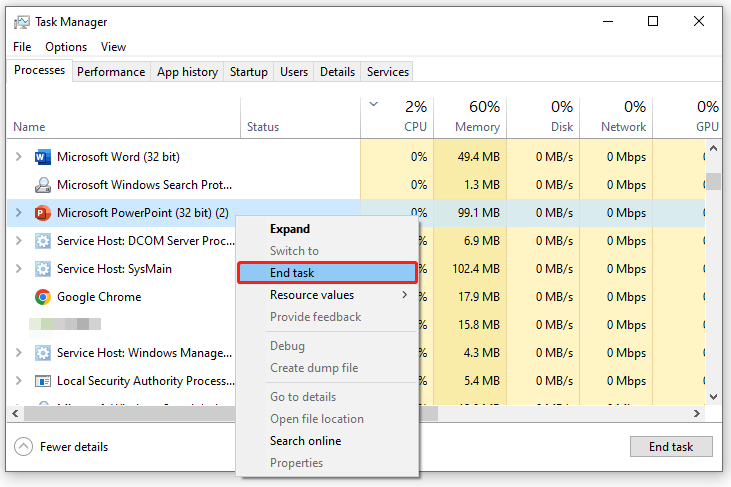
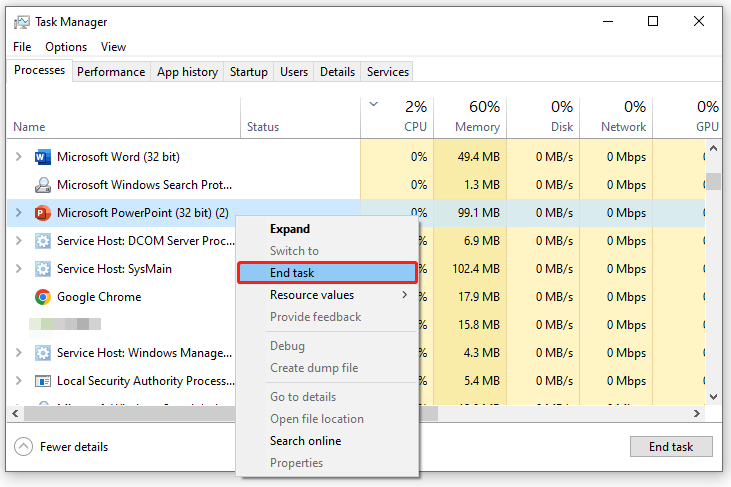
Также см: 5 способов — как отключить фоновые приложения в Windows 10/11
Исправление 2: обновление Microsoft PowerPoint
Как и другие программы, Microsoft PowerPoint также регулярно выпускает обновления для улучшения пользовательского опыта и исправления некоторых проблем в предыдущих версиях. Следовательно, обновление Microsoft PowerPoint также может быть полезным для исправления зависания Microsoft PowerPoint, невозможности его открытия или работы. Для этого:
Шаг 1. Запуск Microsoft PowerPoint.
Шаг 2. Нажмите на Файл в левом верхнем углу > нажмите Счет > Параметры обновления.
Шаг 3. Если есть какие-либо доступные обновления, нажмите Обновить сейчас. После обновления Microsoft PowerPoint перезапустите программу, чтобы проверить наличие улучшений.
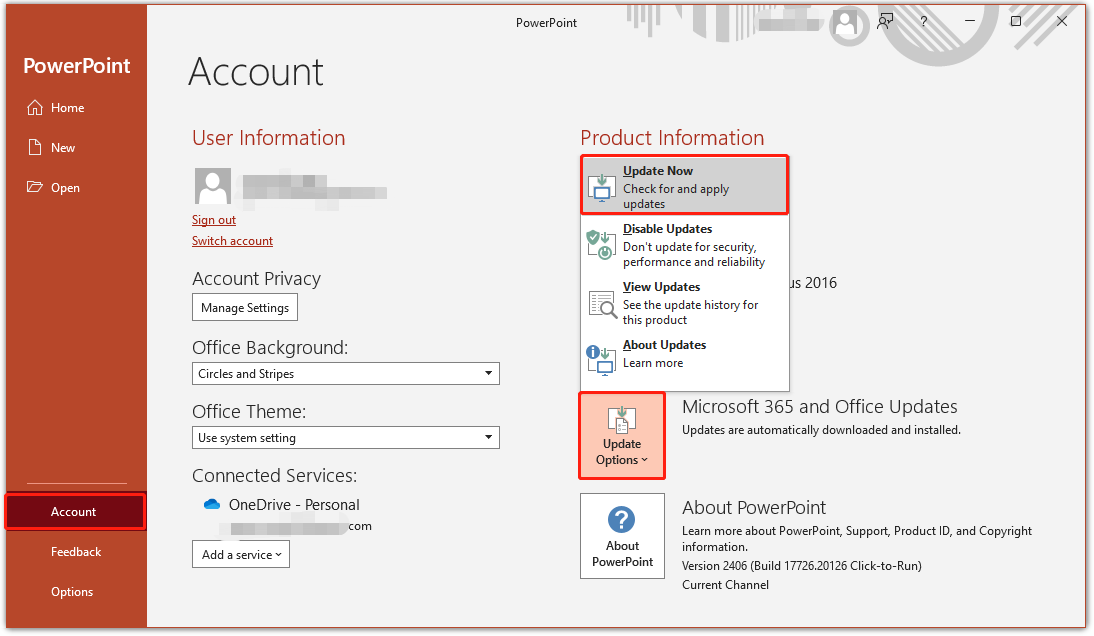
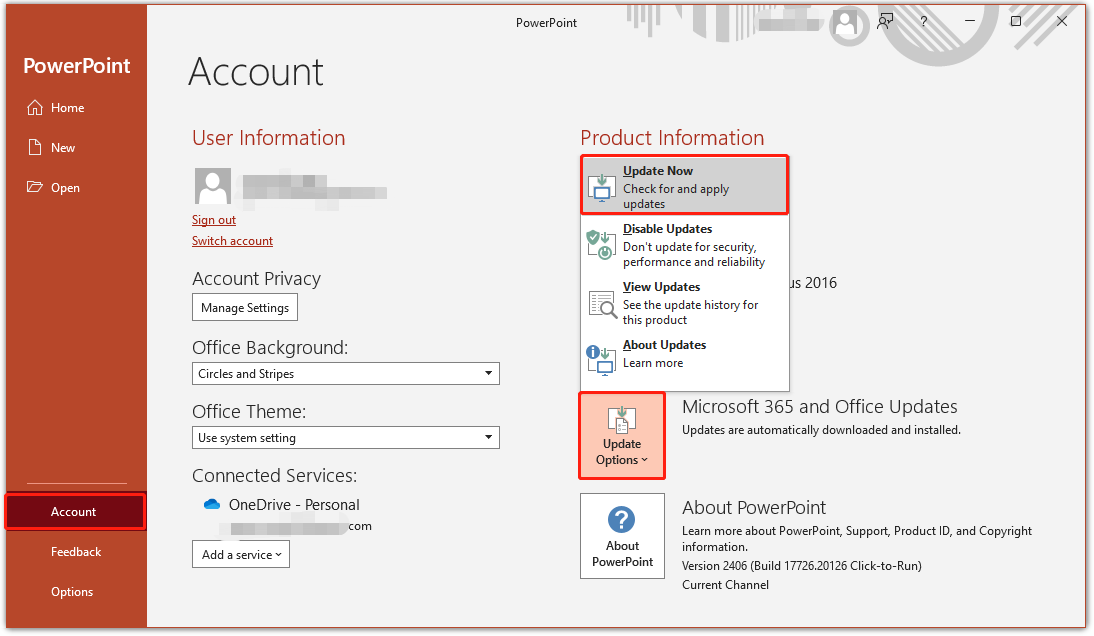
Исправление 3: Разблокируйте файл PowerPoint
Иногда Windows может по ошибке блокировать некоторые безопасные файлы, поэтому вы также можете рассмотреть возможность разблокировки файла, чтобы проверить, будет ли это иметь значение. Вот как это сделать:
Шаг 1. Щелкните правой кнопкой мыши по файлу и выберите Характеристики из контекстного меню.
Шаг 2. В Генераl таб, нажмите Разблокировать. После этого запустите эту программу еще раз, чтобы проверить, исчезла ли проблема с неотзывчивостью или неоткрываемостью PowerPoint.
Исправление 4: Восстановление Microsoft Office
Microsoft Office поставляется с двумя бесплатными инструментами для восстановления: Быстрый ремонт и Онлайн ремонт для исправления большинства проблем с этой программой. Вот как это сделать:
Шаг 1. Нажмите Победить + р чтобы открыть Бегать диалог.
Шаг 2. Введите appwiz.cpl и ударил ХОРОШО открыть Программы и компоненты.
Шаг 3. Теперь вы можете увидеть все программы, установленные на вашем компьютере. Прокрутите список вниз, чтобы найти Microsoft Office и щелкните правой кнопкой мыши по нему, чтобы выбрать Изменить или Изменять.
Шаг 4. Отметьте галочкой Быстрый ремонт и ударил Ремонт для начала процесса. Если быстрый ремонт не помог вам решить проблему с неоткрывающимся PowerPoint, вы можете выполнить онлайн-ремонт.
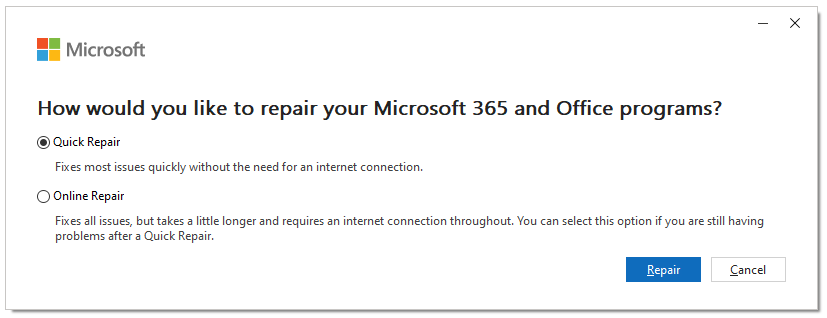
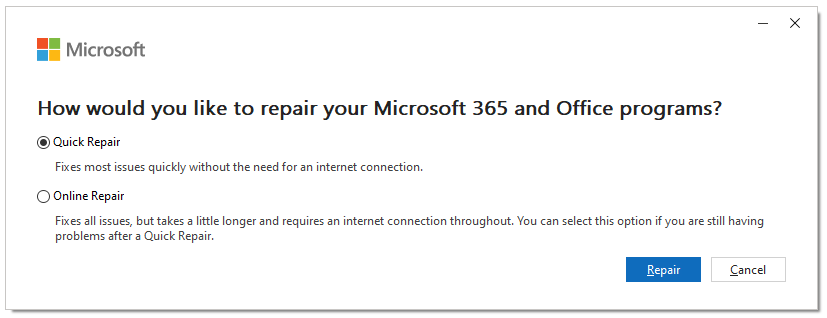
Заключительные слова
После применения вышеперечисленных решений вы можете исправить проблему с нелегким открытием Microsoft PowerPoint. Если ни одно из них не помогло, последнее средство — обратиться в службу поддержки Microsoft. Мы искренне надеемся, что все ваши программы будут работать нормально, а все ваши данные будут в целости и сохранности!






